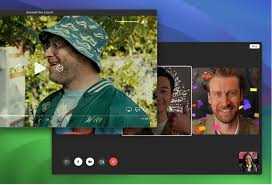
SharePlay – это прекрасная функция, которая позволяет вам смотреть фильмы, слушать музыку и играть в игры в режиме реального времени с друзьями и семьей, даже если вы находитесь далеко друг от друга. Однако, как и с любой технологией, иногда могут возникать проблемы. Если у вас возникли трудности с использованием SharePlay, не отчаивайтесь! В этой статье мы расскажем вам о нескольких проверенных способах исправления проблем, чтобы вы могли вновь наслаждаться общением с близкими.
Первым делом, убедитесь, что у вас актуальная версия операционной системы iOS или iPadOS, а также приложений, которые вы используете для SharePlay. Обновления могут содержать исправления ошибок и улучшения, которые смогут решить проблему. Для проверки наличия обновлений перейдите в «Настройки» на вашем устройстве и выберите «Обновление ПО». Если обновления доступны, установите их и перезапустите устройство.
Если обновление не решает проблему, попробуйте перезапустить устройство. Простое перезагрузка может помочь восстановить нормальное функционирование SharePlay. Для перезагрузки устройства удерживайте кнопку включения/выключения и следуйте инструкциям на экране. После перезагрузки откройте приложение, где у вас возникла проблема, и попробуйте использовать SharePlay снова.
Если проблема с SharePlay остается, возможно, проблема связана с вашим интернет-соединением. Убедитесь, что у вас стабильное соединение Wi-Fi или мобильных данных. Попробуйте подключиться к другой сети Wi-Fi или обратитесь к своему интернет-провайдеру, чтобы узнать, есть ли у них какие-либо проблемы или ограничения в вашем районе. Также проверьте настройки маршрутизатора и устройства, чтобы убедиться, что они настроены правильно.
Надеемся, что эти способы помогут вам исправить проблему со SharePlay и вы снова сможете наслаждаться общением и развлечениями с близкими. Если проблема все еще не решена, рекомендуем обратиться в службу поддержки Apple или разработчиков приложения, чтобы получить дополнительную помощь.
- Проверьте совместимость устройств
- Убедитесь, что все устройства находятся в списке совместимых
- Обновите операционные системы на всех устройствах
- Проверьте интернет-соединение
- Перезагрузите роутер и устройства
- Проверьте скорость интернет-соединения
- Проверьте настройки безопасности
- Проверьте наличие ограничений по использованию платформы
- Убедитесь, что приложения, используемые для SharePlay, разрешены
Проверьте совместимость устройств
SharePlay позволяет делиться медиаконтентом и взаимодействовать с другими пользователями в режиме реального времени. Однако, для корректной работы этой функции важно убедиться, что у вас есть совместимые устройства.
Убедитесь, что у вас установлена последняя версия операционной системы на вашем устройстве. SharePlay поддерживается только на определенных моделях iPhone, iPad и Mac, и не все устройства могут работать с этой функцией.
Также, обратите внимание, что все устройства, участвующие в SharePlay, должны быть в одной Wi-Fi сети. Если одно из устройств подключено к сети через Ethernet, а другое — через Wi-Fi, это может вызывать ошибки и проблемы с SharePlay.
Если у вас возникли проблемы с использованием SharePlay, сначала проверьте совместимость ваших устройств, а также убедитесь, что у вас установлена последняя версия операционной системы. Это может решить множество проблем и помочь вам наслаждаться функциональностью SharePlay без проблем.
Убедитесь, что все устройства находятся в списке совместимых
Перед тем, как попытаться использовать функцию SharePlay, убедитесь, что все устройства, которые вы хотите подключить, находятся в списке совместимых.
Некоторые старые модели устройств могут не поддерживать SharePlay или иметь ограниченные возможности. Проверьте спецификации и обновления прошивки вашего устройства, чтобы убедиться, что оно совместимо с функцией SharePlay.
Также стоит проверить, что все устройства работают на последней версии операционной системы. Некоторые функции SharePlay могут быть доступны только в последних версиях операционных систем.
Если вы используете iOS, убедитесь, что все устройства находятся в списке поддерживаемых устройств. Некоторые функции SharePlay могут быть ограничены на некоторых устройствах.
Если у вас возникают проблемы с подключением устройств к SharePlay, рекомендуется обратиться в службу поддержки Apple или производителя вашего устройства для получения дополнительной информации и помощи в решении проблемы.
Обновите операционные системы на всех устройствах
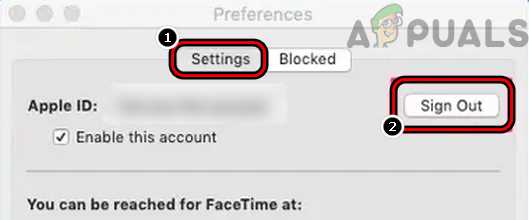
Одной из причин неполадок с функцией SharePlay может быть устаревшая версия операционной системы на вашем устройстве. Чтобы исправить эту проблему, вам необходимо обновить операционные системы на всех устройствах, использующих функцию SharePlay.
Для обновления операционной системы на устройствах Apple, вы можете выполнить следующие шаги:
- На вашем устройстве перейдите в «Настройки».
- Выберите раздел «Общие».
- Затем выберите «Обновление ПО».
- Если доступно обновление операционной системы, нажмите на кнопку «Обновить» и следуйте инструкциям на экране, чтобы установить последнюю версию.
Для устройств на базе операционной системы Android процесс обновления может варьироваться в зависимости от производителя и модели вашего устройства. В общих чертах вы можете выполнить следующие шаги:
- На вашем устройстве перейдите в «Настройки».
- Выберите раздел «О телефоне» или «О планшете».
- Затем выберите «Обновление ПО» или «Обновление системы».
- Если доступно обновление операционной системы, нажмите на кнопку «Проверить наличие обновлений» или «Обновить», и следуйте инструкциям на экране, чтобы установить последнюю версию.
Обновление операционных систем на всех устройствах поможет обеспечить совместимость и исправить возможные ошибки, которые могут влиять на работу функции SharePlay. После обновления операционной системы на всех устройствах, вам следует попробовать использовать SharePlay снова и проверить, исправилась ли проблема.
Проверьте интернет-соединение
Прежде чем искать другие причины, почему SharePlay не работает, убедитесь, что ваше устройство подключено к интернету. Неустойчивое или слабое Wi-Fi соединение может быть причиной проблем с SharePlay.
Вот несколько шагов, которые помогут вам проверить и улучшить соединение:
- Проверьте сигнал Wi-Fi: Убедитесь, что ваше устройство находится рядом с роутером Wi-Fi и не преграждается препятствиями, которые могут ослабить сигнал.
- Перезагрузите роутер и устройство: Иногда проблемы с интернет-соединением можно решить простым перезапуском. Попробуйте выключить роутер и снова включить его, а затем перезагрузите также устройство, которое используется для SharePlay.
- Подключитесь к другой сети: Если ваша текущая Wi-Fi сеть имеет проблемы, попробуйте подключиться к другой сети или использовать мобильные данные.
- Ограничьте потребление интернет-трафика: Закройте все приложения и процессы, которые могут использовать интернет-трафик на вашем устройстве. Это поможет освободить пропускную способность и улучшить работу SharePlay.
Если проблемы с SharePlay сохраняются даже после проверки интернет-соединения, попробуйте другие методы из нашей статьи, которые могут помочь вам решить проблему.
Перезагрузите роутер и устройства
При возникновении проблем с функцией SharePlay на Apple-устройствах рекомендуется сначала попробовать перезагрузить роутер и все устройства, подключенные к сети:
- Выключите роутер, отключив его от источника питания.
- Ожидайте около 30 секунд.
- Включите роутер, подсоединив его к источнику питания.
- Дождитесь, пока роутер полностью перезагрузится и подключение к Интернету будет активно.
- Перезагрузите все устройства, на которых планируется использовать SharePlay.
После того, как роутер и устройства перезагрузятся, повторно проверьте работу функции SharePlay на своих устройствах. Если проблема не была решена, можно перейти к следующим способам исправления.
Проверьте скорость интернет-соединения
Медленное интернет-соединение может быть причиной проблем с потоковым воспроизведением и вызывать перебои в передаче данных между устройствами.
Чтобы проверить скорость вашего интернет-соединения, вы можете воспользоваться различными онлайн-сервисами для измерения скорости, такими как speedtest.net или fast.com. После запуска проверки вы получите информацию о скорости загрузки и скорости выгрузки данных.
Если скорость вашего интернет-соединения ниже рекомендуемого уровня, попробуйте следующие решения:
1. Перезапустите маршрутизатор и модем
Перезапуск маршрутизатора и модема может помочь устранить временные сбои и улучшить скорость интернет-соединения. Отключите эти устройства от питания на несколько секунд, а затем снова включите их.
2. Подключите устройство к Wi-Fi сети более высокой скорости
Если у вас есть возможность, подключитесь к Wi-Fi сети, которая обеспечивает более высокую скорость интернета. Более быстрый Wi-Fi может значительно улучшить производительность SharePlay.
3. Удалите ненужные устройства с Wi-Fi сети
Если в вашей Wi-Fi сети подключено слишком много устройств, это может привести к снижению скорости интернета. Попробуйте отключить ненужные устройства или ограничить их использование во время использования SharePlay.
Проверка скорости интернет-соединения является важным шагом при исправлении проблем с работой SharePlay. Если ваше интернет-соединение ниже рекомендуемого уровня, проведите несколько дополнительных проверок и рассмотрите возможность обратиться к вашему интернет-провайдеру для улучшения скорости соединения.
Проверьте настройки безопасности
Если SharePlay не работает на вашем устройстве, проверьте настройки безопасности, которые могут ограничивать его работу.
Убедитесь, что вы разрешили доступ к SharePlay настройками безопасности вашего устройства. Проверьте, нет ли блокировки, которая может препятствовать работе SharePlay.
Также убедитесь, что у вашего устройства есть доступ к интернету. SharePlay требует подключения к сети для работы.
Если все настройки безопасности проверены и SharePlay все равно не работает, попробуйте временно отключить дополнительное программное обеспечение, которое может препятствовать работе SharePlay. Некоторые антивирусные программы или фаерволы могут блокировать функции SharePlay.
В случае, если проблема не решена, обратитесь к руководству пользователя или поставщику услуг для получения дополнительной информации о настройках безопасности вашего устройства.
Проверьте наличие ограничений по использованию платформы
Если SharePlay не работает на вашем устройстве, прежде всего, убедитесь, что у вас есть доступ ко всем необходимым возможностям и функциям, которые требуются для использования платформы.
Вот несколько основных вещей, которые стоит проверить:
- Убедитесь, что ваше устройство имеет последнюю версию операционной системы, которая поддерживается платформой.
- Проверьте, нет ли на вашем устройстве ограничений по использованию экранов, функций или сервисов. Некоторые настройки безопасности или родительский контроль могут блокировать работу SharePlay.
- Убедитесь, что у вас есть активная учетная запись на платформе и что вы выполнили вход в систему.
- Проверьте, есть ли доступ к интернету на вашем устройстве. SharePlay требует стабильное подключение к сети для правильной работы.
- Убедитесь, что вы используете поддерживаемые устройства, которые работают с платформой SharePlay.
- Если SharePlay все равно не работает, обратитесь в службу поддержки платформы для получения дополнительной помощи и рекомендаций.
Проверив все вышеперечисленное, вы увеличите шансы на успешное использование SharePlay на своем устройстве без проблем.
Убедитесь, что приложения, используемые для SharePlay, разрешены
Ваши настройки безопасности или ограничения приложений могут блокировать SharePlay, поэтому вам необходимо проверить следующее:
- Убедитесь, что приложения, с которыми вы пытаетесь использовать SharePlay (например, музыкальные приложения, видеосервисы и т. д.), имеют разрешения на доступ к медиафайлам и сети.
- Проверьте настройки безопасности вашего устройства, чтобы убедиться, что приложения, используемые для SharePlay, не заблокированы или ограничены.
- Если вы используете iOS, убедитесь, что у вас установлена последняя версия операционной системы, поскольку некоторые функции SharePlay могут быть доступны только в последних версиях iOS.
Если вы проделали все эти шаги и SharePlay по-прежнему не работает, возможно, есть другая причина для проблемы. В таком случае, рекомендуется обратиться в службу поддержки Apple или разработчика конкретного приложения для получения более подробной помощи.

